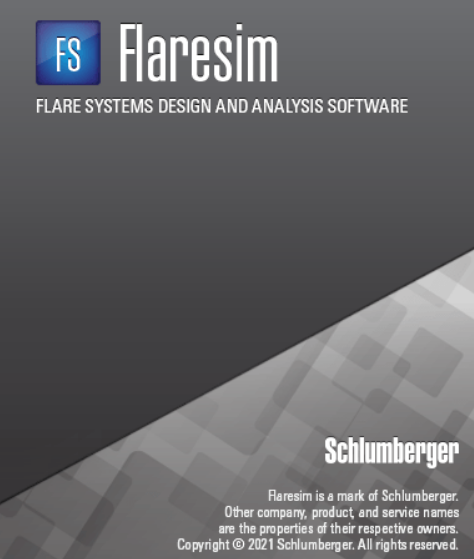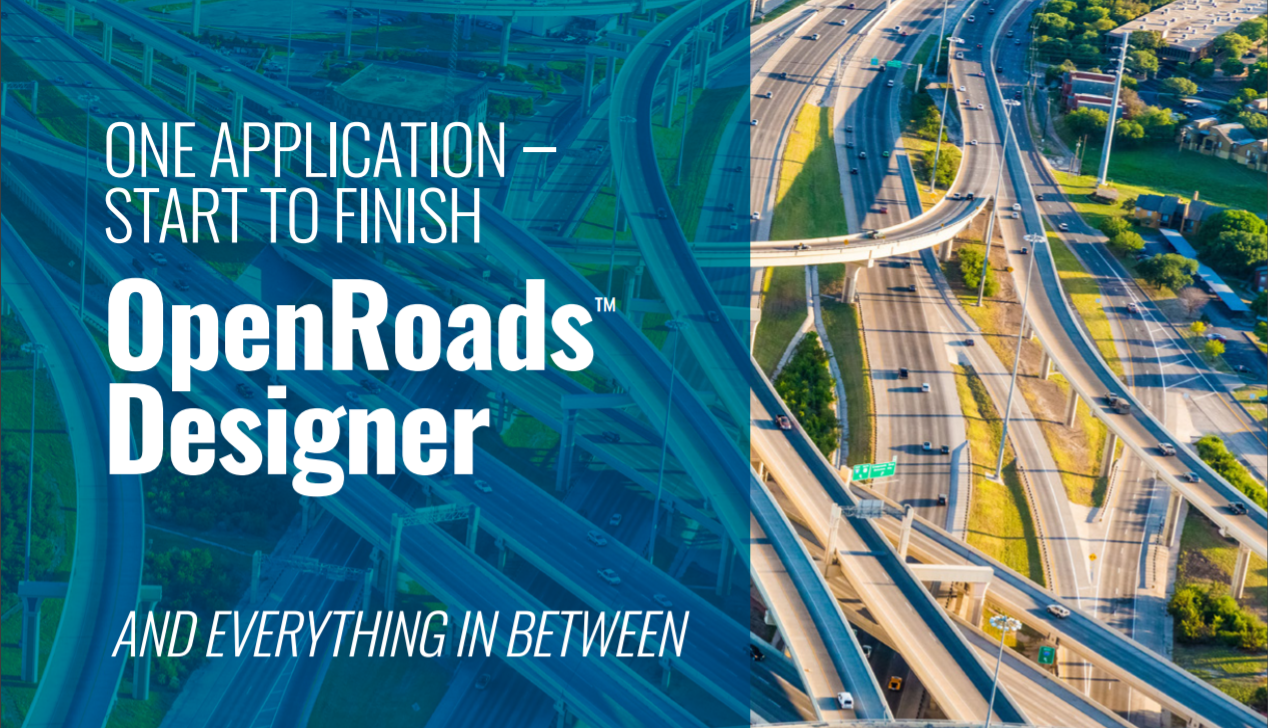UG2023(Unigraphics NX)安装包下载安装教程
UG(Unigraphics NX)是Siemens PLM Software公司出品的一个产品工程解决方案,它为用户的产品设计及加工过程提供了数字化造型和验证手段。Unigraphics NX针对用户的虚拟产品设计和工艺设计的需求,以及满足各种工业化需求,提供了经过实践验证的解决方案。
[软件名称]:UG2023
[软件语言]:简体中文
[软件大小]:10.8G
[安装环境]:Win11/Win10/Win8/Win7
[硬件要求]:CPU@3.0GHz 内存@8G及以上
安装教程
【温馨提示:解压前关闭电脑防火墙和杀毒软件】
1、右击【UG2023】压缩包,选择【解压到UG2023】。
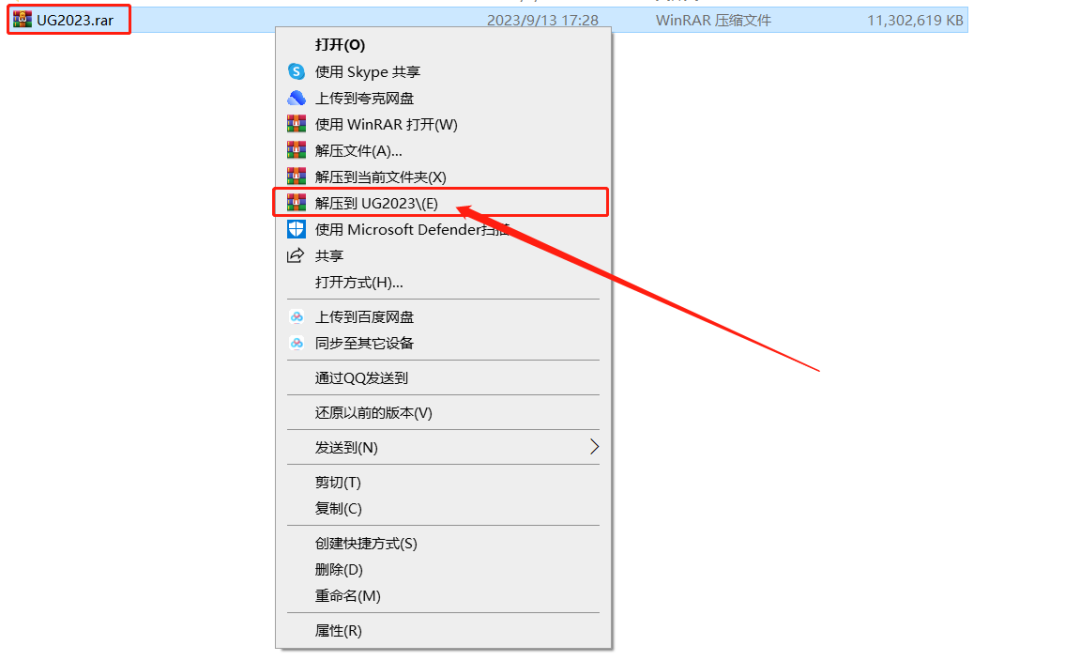
2、双击【UG2023】——【Crack】——文件夹。


3、选中【NX6-NX2007LicenseServer】,按【CTRL+C】复制。
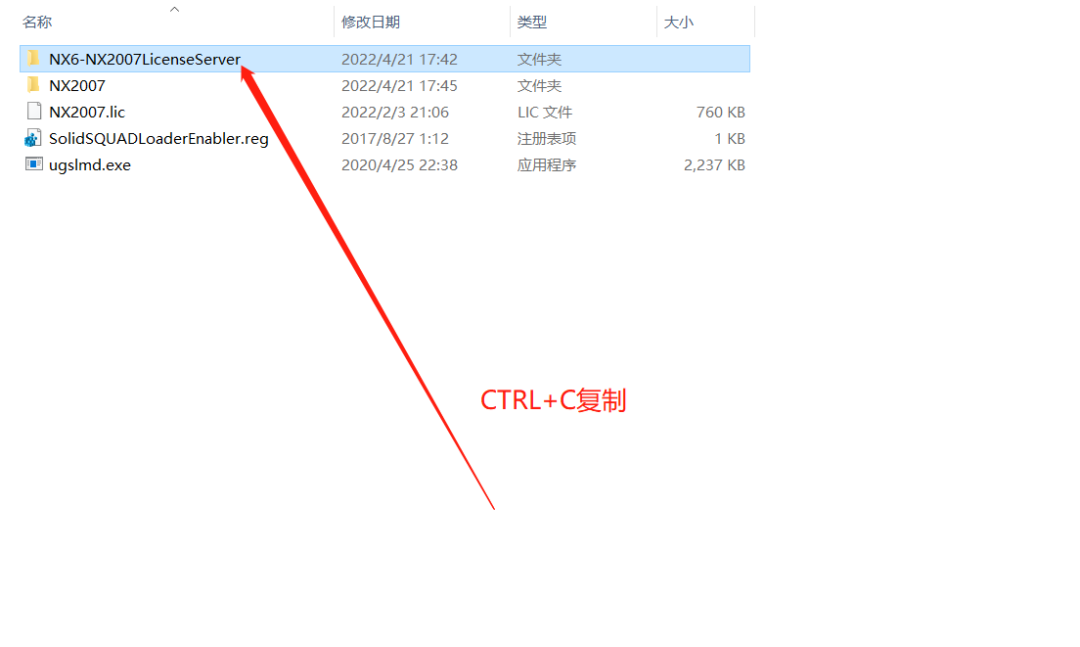
4、打开电脑C盘,在空白处粘贴。
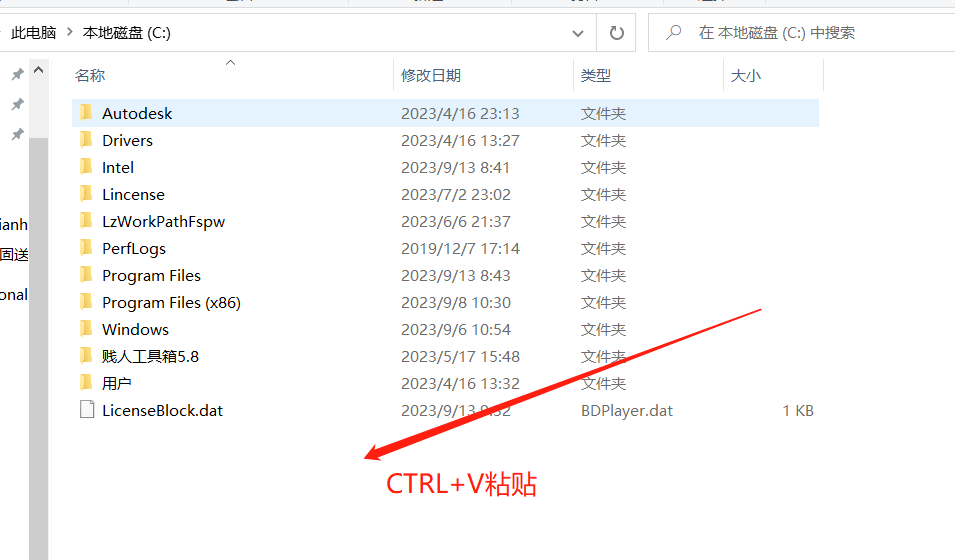
5、双击打开【NX6-NX2007LicenseServer】文件夹。
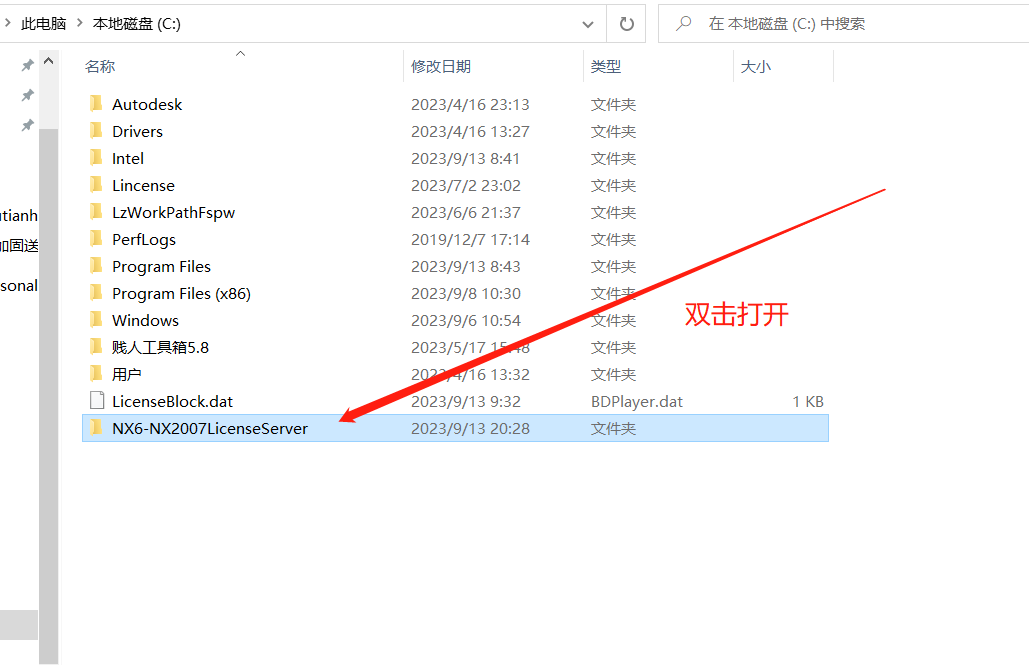
6、右击【安装NX许可服务】,选择【以管理员身份运行】。
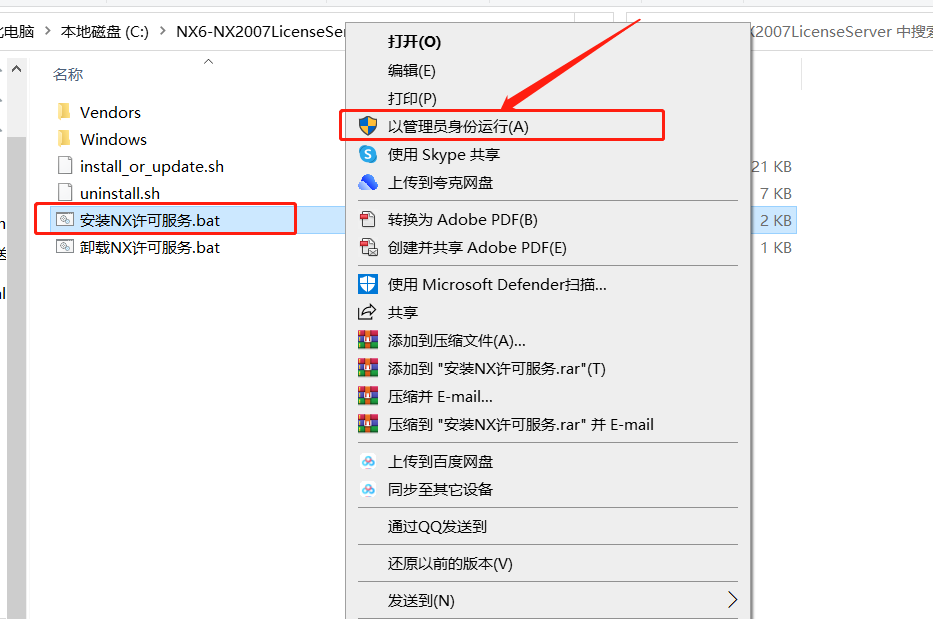
7、在键盘上按【Enter】键提示“……成功”后点击右上角【X】退出。

8、打开安装包解压后的【UG2023】文件夹,双击打开【NX2023】文件夹。
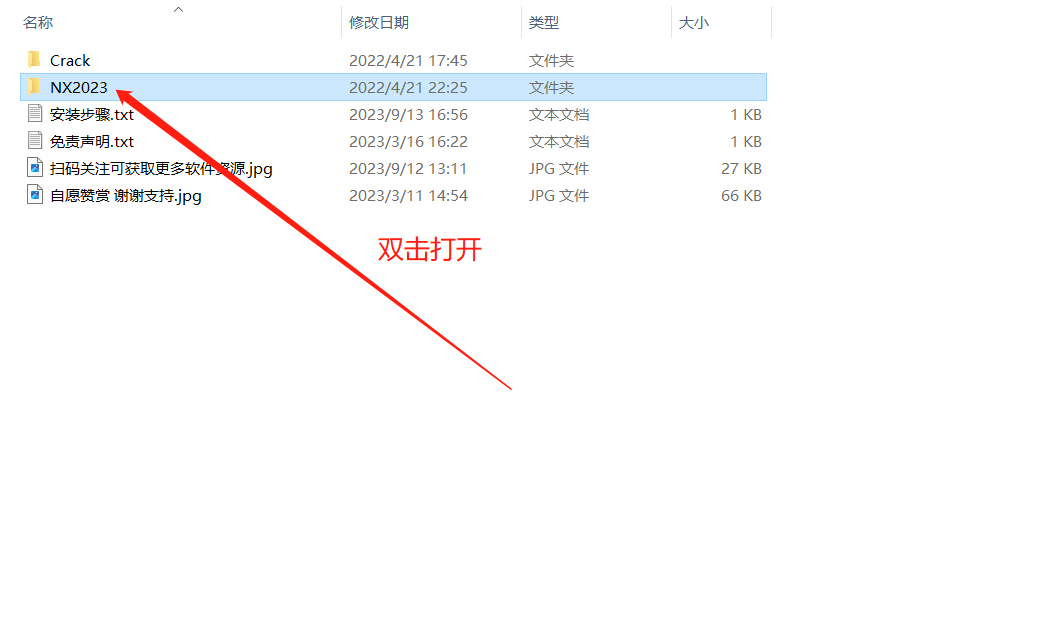
9、右击【Launch】,选择【以管理员身份运行】。

10、点【Install NX】。
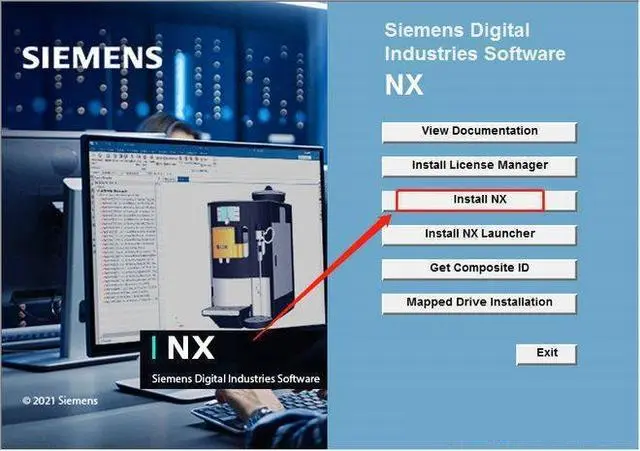
11、选择【中文(简体)】,点【确定】。
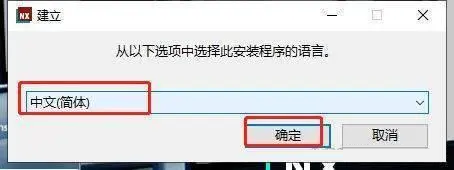
12、点【下一步】。
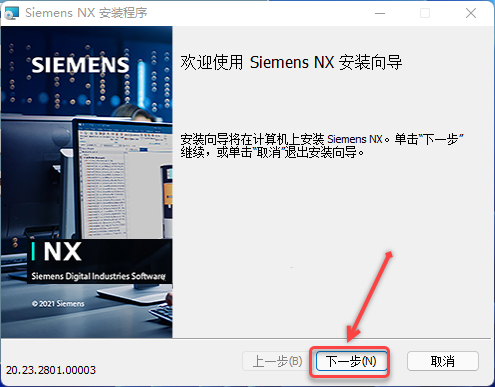
13、点【浏览】,修改目标文件夹,点【确定】,然后点【下一步】。
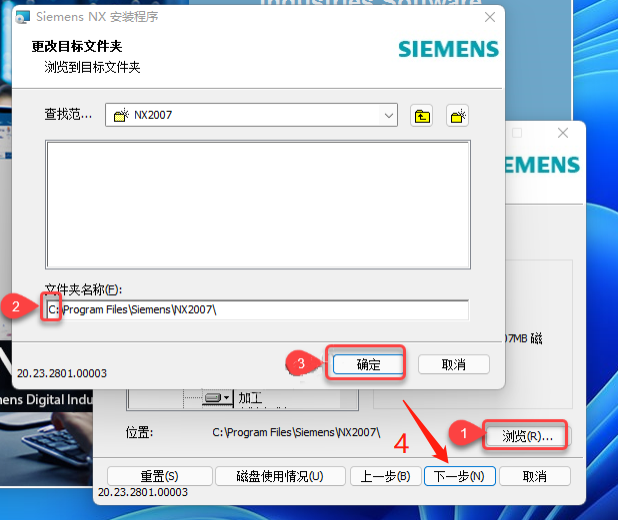
14、输入【27800@localHost】,点【下一步】。
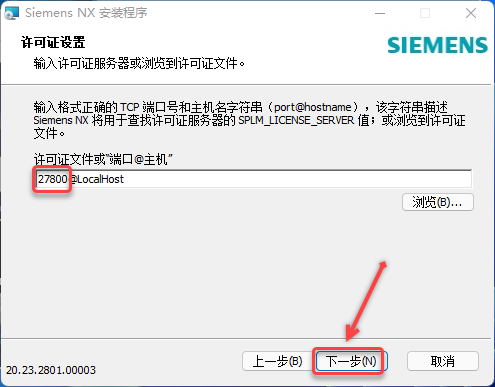
15、语言选择【简体中文】,点【下一步】。
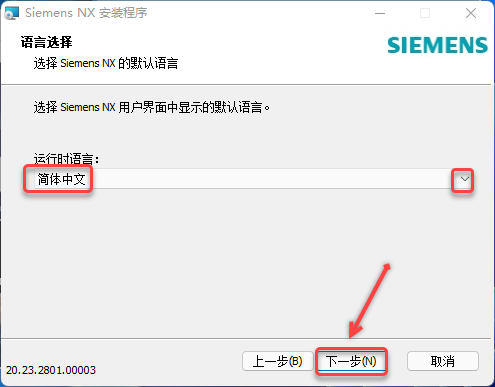
16、点【安装】。
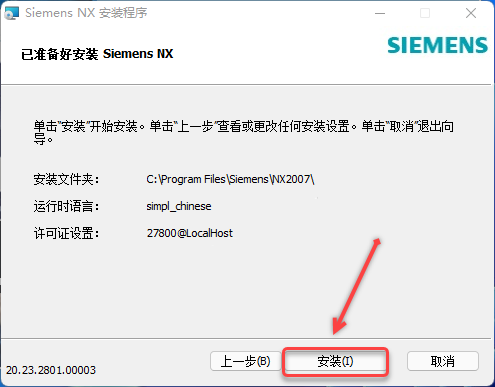
17、耐心等待软件安装过程。
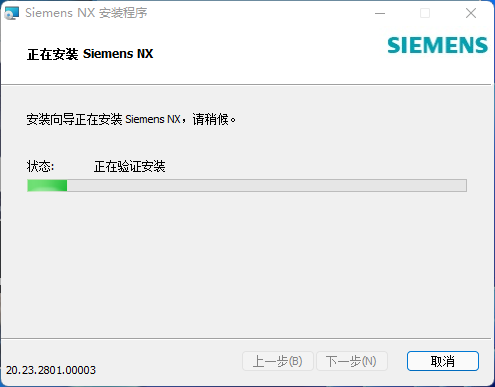
18、点【完成】。
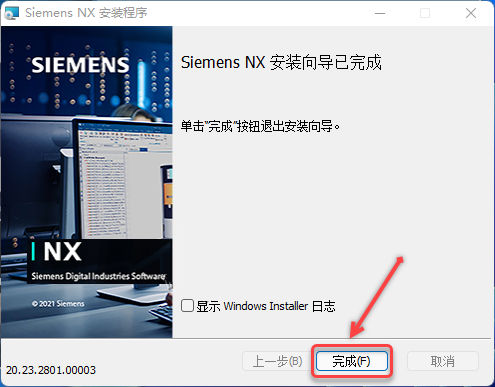
19、点【Exit】。
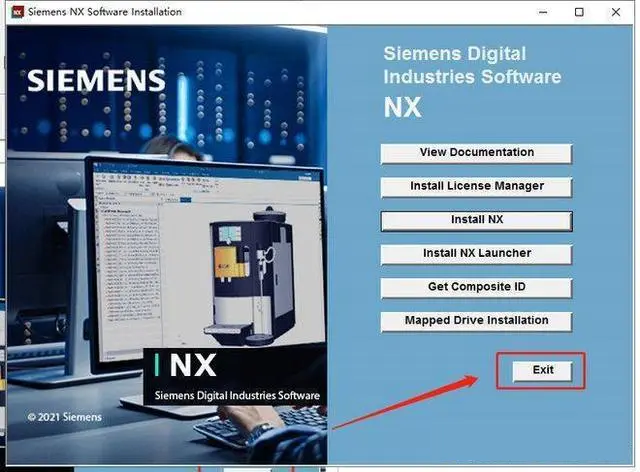
20、打开安装包解压后的【UG2023】文件夹,双击打开【Crack】文件夹。
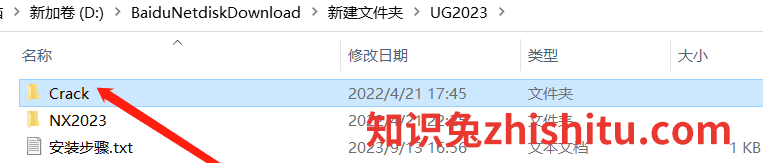
21、双击打开【NX2007】文件夹。
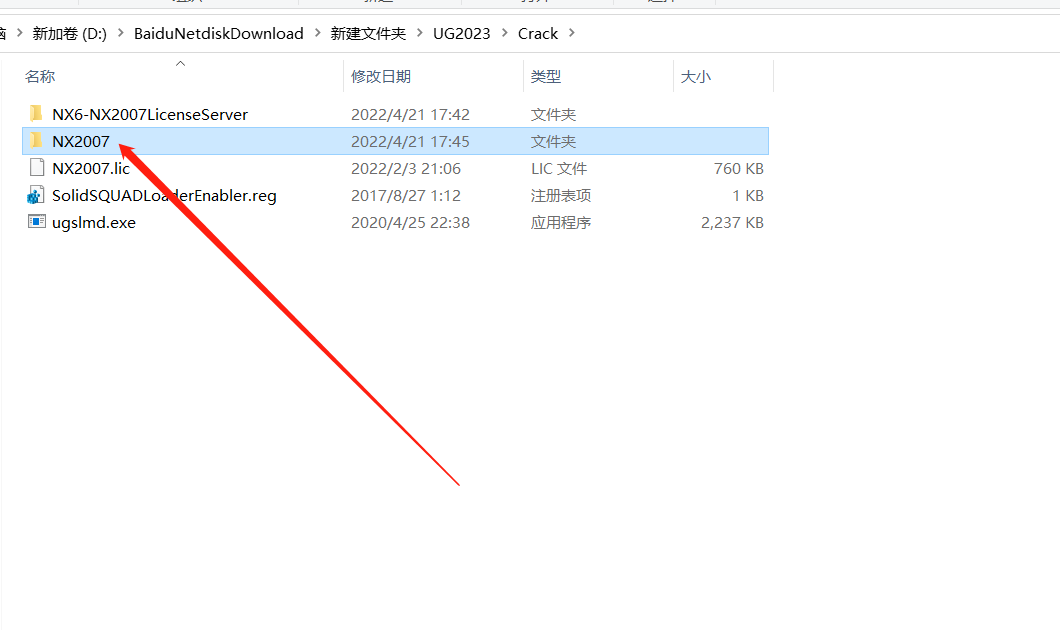
22、全选【NX2007】文件下的文件,右击,选择【复制】。
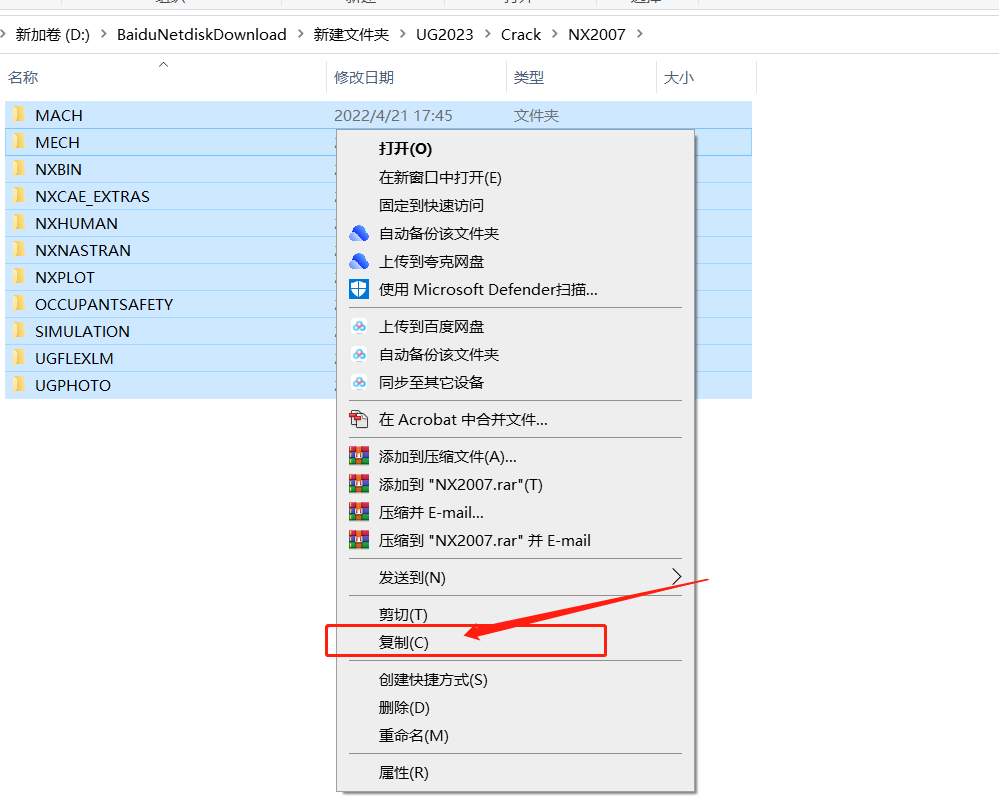
23、点击开始菜单图标,右击【NX】图标,选择【打开文件位置】。
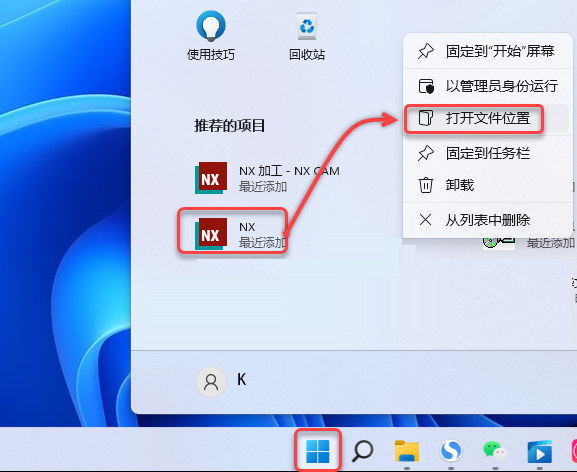
24、在打开的文件夹中,再次鼠标右键【NX】打开文件所在的位置。
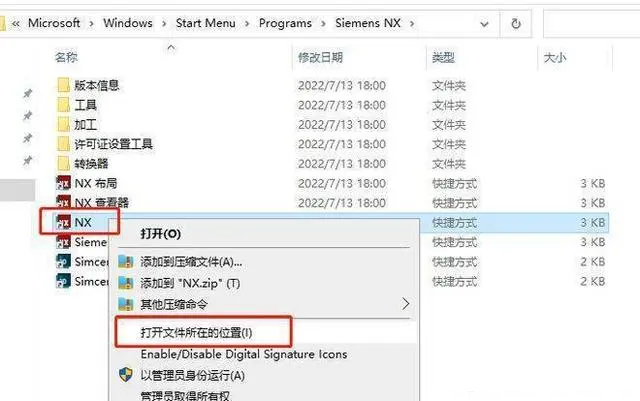
25、点击路径中的【NX2007】。
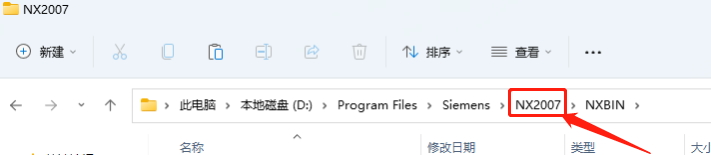
26、在空白处右击,选择【粘贴】。
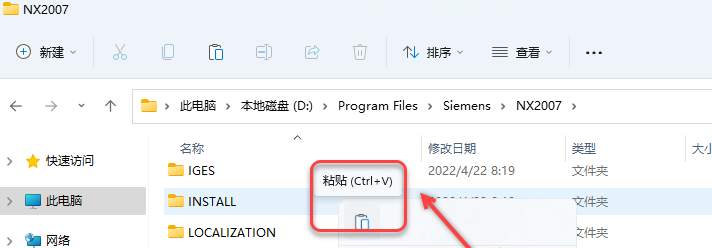
27、点【替换目标中的文件】。
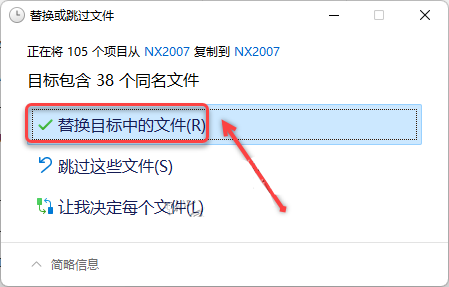
28、双击桌面软件快捷方式。
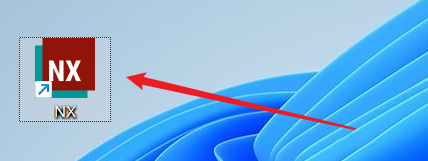
29、软件安装成功。界面如下图。
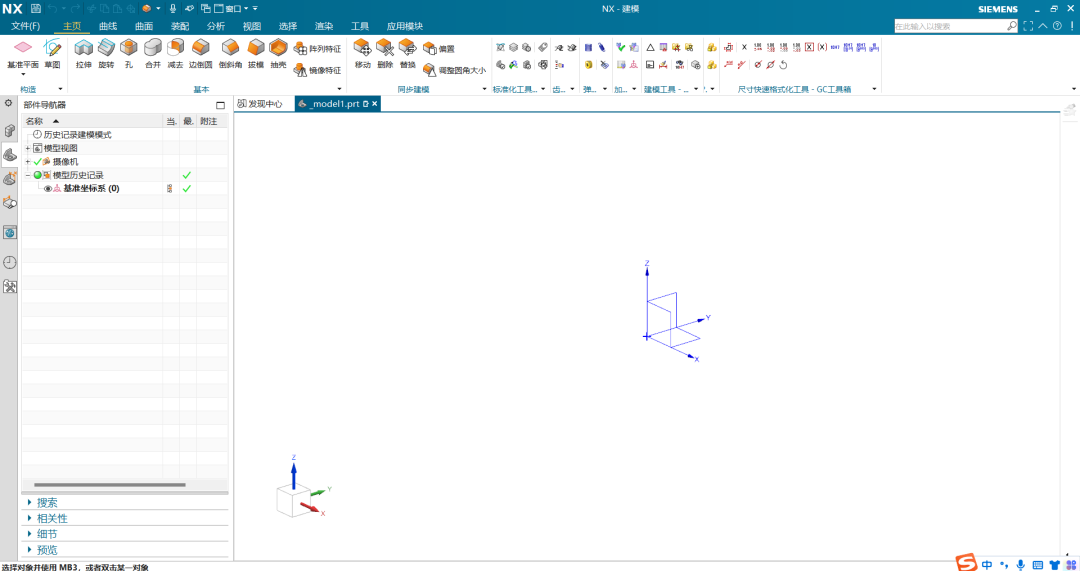
下载仅供下载体验和测试学习,不得商用和正当使用。